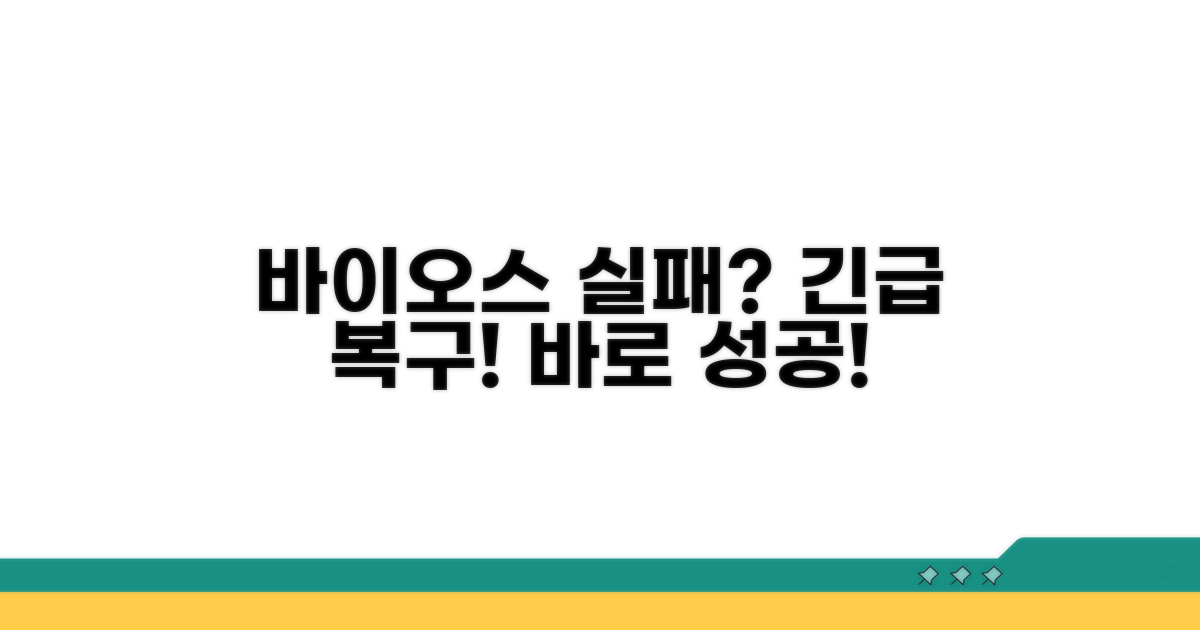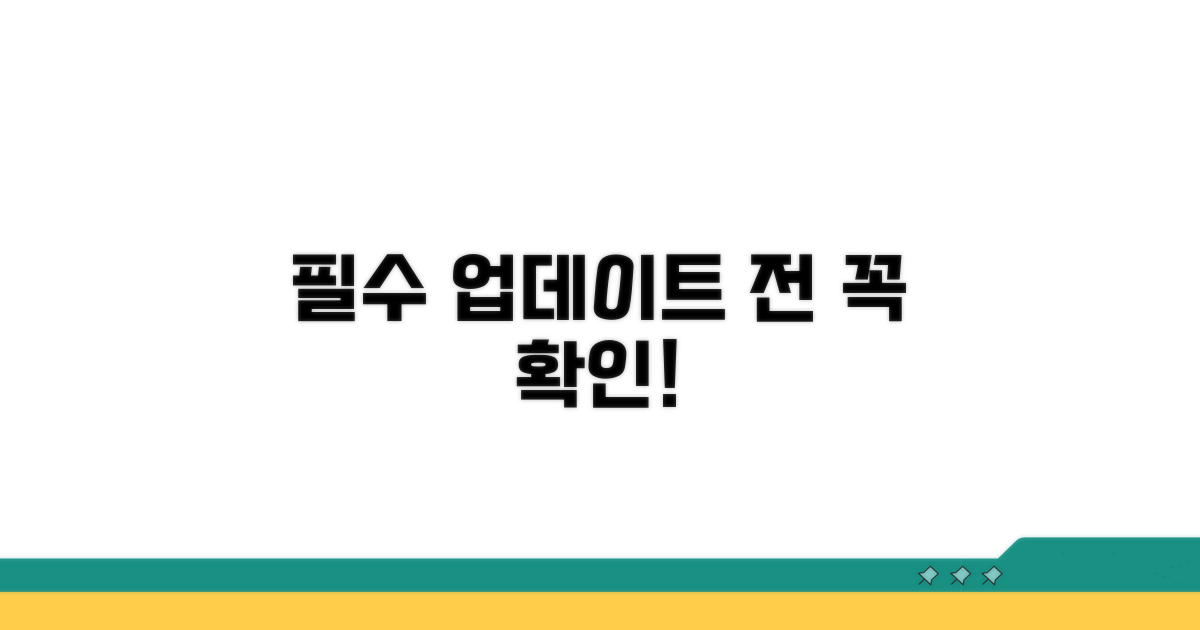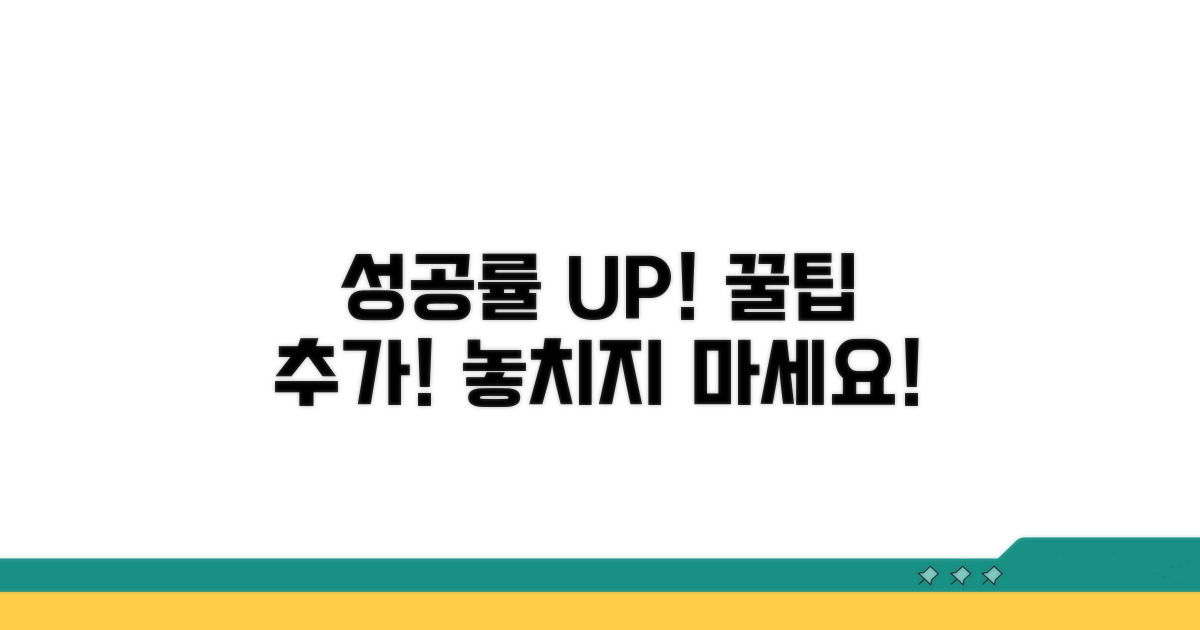바이오스 업데이트 안전하게 하는 법, 메인보드별 방법, 그리고 실패 시 복구 절차까지 모두 궁금하셨죠? 이제 더 이상 여러 정보를 찾아 헤맬 필요 없이 이 글에서 모든 것을 해결하세요.
실제 사용자들의 경험과 전문가의 조언을 바탕으로, 실패 확률을 최소화하는 구체적인 방법과 각 메인보드 제조사별 업데이트 절차를 명확하게 안내해 드립니다.
만약의 사태에 대비한 복구 절차까지 상세히 담았으니, 이 글만 보시면 바이오스 업데이트를 자신감 있게 진행하실 수 있을 거예요.
바이오스 업데이트 안전하게 하는 법
바이오스(BIOS) 업데이트는 컴퓨터의 핵심인 메인보드를 최신 상태로 유지하여 성능을 개선하거나 새로운 기능을 지원하게 하는 중요한 과정입니다. 하지만 잘못하면 컴퓨터가 작동하지 않는 ‘벽돌’ 현상이 발생할 수도 있어 신중하게 접근해야 합니다.
새로운 CPU나 RAM과 같은 부품을 추가하거나, 보안 취약점을 해결하고, 시스템 안정성을 높이기 위해 바이오스 업데이트가 필요할 수 있습니다. 예를 들어, 특정 최신 CPU를 사용하려면 해당 CPU를 지원하는 바이오스 버전으로 업데이트해야 합니다.
업데이트를 통해 기존에는 불가능했던 기능이 추가되거나, 전반적인 시스템 속도가 향상되는 효과를 기대할 수 있습니다. 이는 마치 스마트폰 운영체제를 최신 버전으로 업데이트하는 것과 비슷합니다.
가장 중요한 것은 메인보드 제조사 웹사이트에서 제공하는 최신 바이오스 파일을 정확한 모델명에 맞게 다운로드하는 것입니다. 예를 들어 ASUS ROG STRIX B550-A Gaming 메인보드를 사용한다면, 해당 모델명으로 검색하여 맞는 파일을 받아야 합니다.
또한, USB 메모리는 FAT32 형식으로 포맷되어 있어야 하며, 업데이트 과정 중 전원 공급이 끊기지 않도록 안정적인 전원 환경을 확보하는 것이 매우 중요합니다. 노트북의 경우 배터리가 충분히 충전되어 있어야 합니다.
메인보드 제조사마다 업데이트 방식에 조금씩 차이가 있습니다. ASUS는 ‘EZ Flash’, GIGABYTE는 ‘Q-Flash’, MSI는 ‘M-Flash’라는 자체 유틸리티를 제공합니다. 각 제조사의 공식 홈페이지에서 해당 유틸리티 사용법과 최신 바이오스 파일을 확인할 수 있습니다.
예를 들어, MSI 메인보드의 경우 바이오스 화면(DEL 키로 진입)에서 M-Flash 기능을 선택하고, USB 메모리에 담아둔 바이오스 파일을 선택하여 업데이트를 진행합니다. 이 과정은 약 5-10분 정도 소요될 수 있습니다.
만약 업데이트 중 오류가 발생하거나 컴퓨터가 부팅되지 않는다면, 대부분의 최신 메인보드에는 ‘바이오스 복구 기능’이 탑재되어 있습니다. ASUS의 ‘BIOS Flashback’, GIGABYTE의 ‘DualBIOS’와 같이 하드웨어적인 복구 기능을 활용할 수 있습니다.
이러한 기능은 별도의 CPU나 RAM 없이도 특정 USB 포트에 복구용 바이오스 파일을 담은 USB 메모리를 꽂고 버튼을 누르는 방식으로 작동합니다. 메인보드 설명서를 참조하여 해당 기능을 정확히 사용하는 것이 중요합니다.
핵심: 바이오스 업데이트는 시스템 안정성과 성능 향상에 도움이 되지만, 실패 시 치명적일 수 있으므로 제조사의 안내를 철저히 따르는 것이 무엇보다 중요합니다.
메인보드별 업데이트 방법 완벽 정리
BIOS 업데이트는 단순히 최신 버전으로 올리는 것을 넘어, 시스템 안정성과 성능 향상에 필수적입니다. 메인보드 제조사별로 상이한 업데이트 절차와 주의사항을 상세히 파악하는 것이 중요하며, 실패 시 복구 절차까지 미리 숙지해야 합니다. 각 제조사는 UEFI BIOS 설정 화면 내에서 직접 업데이트하는 ‘BIOS Flashback’이나 ‘EZ Flash’와 같은 자체 기능, 혹은 USB를 이용한 외부 업데이트 방식을 제공합니다.
ASUS 메인보드의 경우, ‘EZ Flash’ 유틸리티를 통해 BIOS 화면에서 직접 업데이트가 가능합니다. 먼저 공식 홈페이지에서 자신의 메인보드 모델에 맞는 최신 BIOS 파일을 다운로드하여 FAT32로 포맷된 USB 저장 장치에 복사해야 합니다. 이후 컴퓨터를 재부팅하고 DEL 키를 눌러 BIOS 설정으로 진입한 뒤, EZ Flash 메뉴를 선택하여 USB에 담긴 파일을 지정하고 업데이트를 진행하면 됩니다. 이 과정은 일반적으로 10분 이내로 완료됩니다.
Gigabyte 메인보드는 ‘Q-Flash’ 기능을 제공합니다. 마찬가지로 최신 BIOS 파일을 USB에 담아 컴퓨터를 부팅하고 DEL 키로 BIOS에 진입, Q-Flash 메뉴를 통해 업데이트를 실행할 수 있습니다. MSI는 ‘M-Flash’ 기능을, ASRock은 ‘Instant Flash’ 기능을 유사하게 제공하여 사용자 편의를 높이고 있습니다. 각 제조사의 공식 매뉴얼을 참고하여 자신의 메인보드 모델에 맞는 정확한 절차를 따르는 것이 필수적입니다.
BIOS 업데이트 시 가장 중요한 것은 전원 안정성 확보입니다. 업데이트 도중 전원이 차단되면 메인보드가 손상될 위험이 매우 높으므로, 안정적인 멀티탭이나 UPS(무정전 전원 장치)를 사용하는 것이 좋습니다. 또한, 다운로드 받은 BIOS 파일이 자신의 메인보드 모델과 정확히 일치하는지 반드시 확인해야 하며, 파일 압축 해제 후 확장자 (.CAP, .ROM 등)를 변경하지 않도록 주의해야 합니다. 간혹 파일명 변경이 필요한 경우도 있으니, 제조사의 가이드를 꼼꼼히 따르는 것이 중요합니다.
실패 시 복구 방법으로는 메인보드 제조사에서 제공하는 ‘BIOS Flashback’ 기능이 가장 효과적입니다. 이 기능은 CPU나 RAM 없이도 USB 저장 장치에 담긴 BIOS 파일로 메인보드를 복구할 수 있게 해줍니다. 해당 기능 지원 여부는 메인보드 모델별로 다르므로, 구매 전 또는 업데이트 전 반드시 확인해야 합니다. 메인보드 뒷면이나 바이오스 칩 근처에 ‘BIOS Flashback’ 버튼과 USB 포트가 별도로 마련되어 있다면 해당 기능을 사용할 수 있습니다. 이 경우, 특정 USB 포트에 BIOS 파일을 담은 USB를 꽂고 해당 버튼을 길게 누르면 자동으로 복구 절차가 진행됩니다.
핵심 팁: BIOS 업데이트는 시스템에 큰 영향을 미치는 작업이므로, 반드시 필요한 경우가 아니라면(예: 특정 하드웨어 호환성 문제 해결, 심각한 보안 취약점 패치) 섣부른 업데이트는 지양하는 것이 좋습니다.
- 최우선 방법: 메인보드 제조사 공식 홈페이지에서 최신 BIOS 파일과 업데이트 가이드를 다운로드하여 정독하세요.
- 대안 방법: BIOS 업데이트 실패 시 ‘BIOS Flashback’ 기능 지원 여부를 확인하고, 지원된다면 해당 기능을 활용하여 복구를 시도하세요.
- 시간 단축법: 업데이트 과정 중에는 다른 작업 일체 중단하고, 완료까지 충분한 시간을 확보하여 진행하세요.
- 비용 절약법: BIOS 업데이트 실패로 인한 메인보드 수리 비용을 절약하기 위해, 사전 준비와 정확한 절차 준수가 무엇보다 중요합니다.
바이오스 업데이트 실패 시 복구 절차
바이오스 업데이트는 PC 성능 향상과 안정성 개선에 도움을 주지만, 실패할 경우 심각한 문제를 야기할 수 있습니다. 특히, 메인보드별 복구 절차를 미리 숙지하는 것이 중요합니다.
업데이트 전, 가장 먼저 메인보드 제조사 웹사이트에서 해당 모델의 최신 바이오스 파일을 다운로드해야 합니다. 다운로드한 파일은 FAT32 형식으로 포맷된 USB 드라이브에 저장하는 것이 일반적입니다.
또한, USB 드라이브에는 바이오스 파일 외 다른 데이터가 없는 것이 좋습니다. 메인보드 제조사별로 바이오스 업데이트 방식이 다르므로, 사용 중인 메인보드 모델명을 정확히 확인하세요.
| 단계 | 실행 방법 | 소요시간 | 주의사항 |
| 1단계 | 최신 바이오스 파일 다운로드 | 5-10분 | 메인보드 모델명 정확히 확인 |
| 2단계 | USB 드라이브 포맷 및 파일 저장 | 5-10분 | FAT32 형식, 다른 파일 없음 |
| 3단계 | BIOS 진입 및 업데이트 메뉴 선택 | 3-5분 | DEL, F2 등 제조사별 키 확인 |
| 4단계 | USB 드라이브 내 바이오스 파일 선택 및 실행 | 10-20분 | 업데이트 중 전원 차단 금지 |
바이오스 업데이트 중에는 절대 전원을 끄거나 재부팅해서는 안 됩니다. 전원 공급이 불안정할 경우, 멀티탭 대신 벽면 콘센트에 직접 연결하는 것이 좋습니다. 업데이트 과정에서 오류가 발생하면 메인보드가 부팅되지 않을 수 있습니다.
만약 업데이트에 실패하여 부팅이 불가능한 상황이라면, 메인보드에 ‘듀얼 바이오스’ 기능이 있는지 확인해야 합니다. 이 기능이 있다면, 별도의 복구 절차를 통해 이전 바이오스로 복원이 가능합니다. 복구 방법은 메인보드 제조사 매뉴얼을 참고하세요.
체크포인트: 일부 고급 메인보드에는 ‘BIOS Flashback’과 같이 CPU나 RAM 없이 USB만으로 바이오스 업데이트 및 복구가 가능한 기능이 있습니다. 이 기능을 활용하면 더욱 안전하게 문제를 해결할 수 있습니다.
- ✓ 전원 안정성: UPS 또는 벽면 콘센트 직접 연결 권장
- ✓ 업데이트 중단 금지: 업데이트 완료까지 절대 전원 끄지 않기
- ✓ 복구 기능 확인: 듀얼 바이오스 또는 BIOS Flashback 기능 숙지
- ✓ 매뉴얼 활용: 복구 절차는 메인보드 매뉴얼 참조
업데이트 전 필수 점검 사항 확인
바이오스 업데이트, 막상 하려고 보면 예상치 못한 복병들을 마주하게 됩니다. 실제 사용자 경험을 바탕으로 구체적인 함정들을 미리 짚어드릴게요.
처음 업데이트를 시도하는 분들이 가장 많이 놓치는 부분은 바로 ‘버전 호환성’입니다. 메인보드 제조사 홈페이지에서 내 모델과 정확히 일치하는 최신 바이오스 버전을 찾는 것이 중요해요.
또한, USB 메모리 포맷 방식도 중요합니다. FAT32로 포맷되지 않은 USB로는 바이오스 파일 인식이 안 되어 업데이트 자체가 불가능한 경우가 허다합니다. 간혹 USB 자체의 문제로 인식 오류가 발생하기도 합니다.
바이오스 업데이트 중 가장 치명적인 실수는 바로 ‘전원 차단’입니다. 갑작스러운 정전이나 전원 코드 뽑힘은 메인보드를 완전히 고장 낼 수 있는 최악의 상황을 초래합니다.
만약 집에서 전력 불안정성이 높다면, UPS(무정전 전원 장치)를 사용하거나 정전이 잦은 시간대를 피해 업데이트하는 것이 현명합니다. 전문가들도 가장 강조하는 부분입니다.
- 잘못된 파일 다운로드: 동일 모델명이라도 세부 모델명(rev.)이 다르면 호환되지 않는 바이오스 파일을 다운받을 수 있습니다.
- 중간에 강제 종료: 업데이트 진행 중 ESC 키를 누르거나 재부팅하는 행동은 절대 금물입니다.
- 구버전 파일 사용: 최신 버전이 아닌 구버전 바이오스를 설치하면 오히려 호환성 문제가 발생할 수 있습니다.
성공률 높이는 추가 꿀팁
바이오스 업데이트의 성공률을 극대화하는 전문가 수준의 추가 팁을 소개합니다. 일반적인 절차를 넘어선 섬세한 접근으로 잠재적 위험을 최소화하고 최적의 성능을 이끌어낼 수 있습니다.
업데이트 실패 시, 메인보드 제조사별 고유의 복구 절차를 이해하는 것이 중요합니다. ASUS의 EZ Flash, Gigabyte의 Q-Flash Plus, MSI의 Flashback과 같이 특정 버튼 조합이나 USB 포트를 활용하는 기능은 전원이 공급되지 않는 상태에서도 바이오스 복구가 가능하게 합니다.
각 제조사 웹사이트에서 제공하는 상세 가이드라인을 미리 숙지하고, 복구용 USB를 별도로 준비해두는 것이 비상 상황 발생 시 신속하게 대처할 수 있는 핵심입니다.
바이오스 업데이트는 단순히 최신 버전을 설치하는 것을 넘어, 안정적인 시스템 운영을 위한 필수 과정입니다. 전력 공급의 안정성은 가장 기본적인 전제 조건이며, UPS(무정전 전원 장치)를 사용하면 예상치 못한 정전이나 전압 변동으로부터 바이오스를 안전하게 보호할 수 있습니다.
또한, 업데이트 전에 현재 사용 중인 바이오스 버전을 기록해두고, 중요한 설정값들은 백업해두는 습관은 혹시 모를 롤백 상황에 대비하는 현명한 방법입니다.
전문가 팁: CPU나 RAM과 같은 주요 하드웨어 변경 후에는 이전 바이오스 버전으로 돌아가지 않고 바로 최신 버전으로 업데이트하는 것이 호환성 문제를 줄이는 데 도움이 됩니다.
- 다운로드 검증: 다운로드 받은 바이오스 파일의 MD5 또는 SHA-256 해시값을 제조사에서 제공하는 값과 비교하여 파일 무결성을 확인하세요.
- 배경 작업 최소화: 업데이트 중에는 불필요한 프로그램 실행을 중단하고, 가급적 시스템 리소스 점유율을 낮게 유지하세요.
- 적정 온도 유지: 업데이트 과정에서 발생하는 열을 고려하여 시스템의 통풍이 원활한 환경을 유지하는 것이 중요합니다.
자주 묻는 질문
✅ 바이오스 업데이트를 해야 하는 가장 주된 이유는 무엇인가요?
→ 바이오스 업데이트는 새로운 CPU나 RAM과 같은 부품을 지원하거나, 보안 취약점을 해결하고, 시스템 안정성을 높이기 위해 필요합니다. 또한, 기존에는 불가능했던 기능이 추가되거나 전반적인 시스템 속도 향상 효과를 기대할 수 있습니다.
✅ 바이오스 업데이트 중 전원 공급이 끊기는 것을 방지하기 위해 어떤 준비를 해야 하나요?
→ 바이오스 업데이트 과정 중 전원 공급이 끊기지 않도록 안정적인 전원 환경을 확보하는 것이 매우 중요합니다. 노트북의 경우, 업데이트 전에 배터리가 충분히 충전되어 있는지 반드시 확인해야 합니다.
✅ 바이오스 업데이트 실패로 컴퓨터가 부팅되지 않을 경우, 이를 복구할 수 있는 방법이 있나요?
→ 네, 대부분의 최신 메인보드에는 ‘바이오스 복구 기능’이 탑재되어 있어 별도의 CPU나 RAM 없이도 특정 USB 포트에 복구용 바이오스 파일을 담은 USB 메모리를 꽂고 버튼을 누르는 방식으로 복구가 가능합니다.